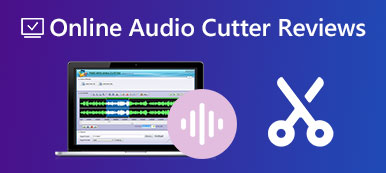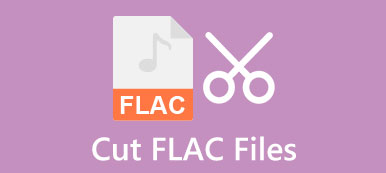Śmiałość to rejestrator i edytor dźwięku typu open source. To popularne narzędzie do wielościeżkowej edycji dźwięku może pomóc w edycji dźwięku na komputerach z systemem Windows, macOS i Linux. Ten post Ci to pokaże jak podzielić dźwięk w Audacity krok po kroku.
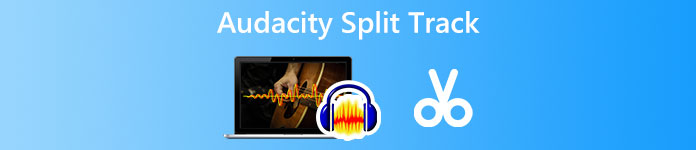
- Część 1: Jak wyciąć dźwięk w Audacity
- Część 2: Najlepsza alternatywa Audacity dla przycinania dźwięku
- Część 3: Często zadawane pytania dotyczące Audacity Split Track
Część 1: Jak przycinać, wycinać lub dzielić dźwięk w Audacity
Kiedy edytujesz ścieżkę audio, prawdopodobnie będziesz musiał ją wyciąć lub podzielić i usunąć niepotrzebne części. Audacity to doskonała opcja przycinania dźwięku jako darmowy wielościeżkowy edytor audio. Obsługuje wiele powszechnie używanych formatów audio, takich jak MP3, AAC, M4A, WMA, WAV, AIFF i inne. Możesz go bezpłatnie pobrać z oficjalnej strony internetowej i skorzystać z poniższego przewodnika, jak wyciąć dźwięk w Audacity.
Krok 1Przejdź do oficjalnej strony internetowej Audacity i kliknij Pobierz Audacity aby bezpłatnie zainstalować go na swoim komputerze. Jak wspomniano powyżej, ten wieloplatformowy edytor audio jest kompatybilny z systemami Windows, macOS, GNU/Linux i innymi systemami operacyjnymi. Możesz wybrać odpowiednią wersję do pobrania w zależności od swojego systemu i postępować zgodnie z instrukcjami, aby ją zainstalować.
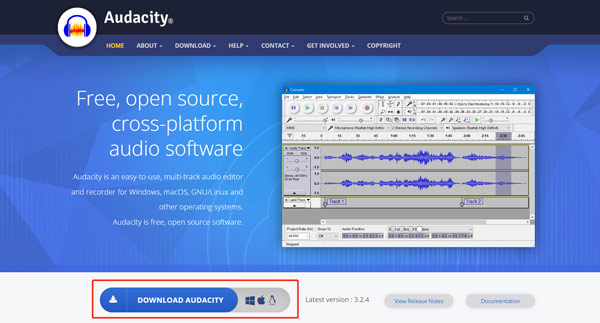
Krok 2Kliknij filet menu w lewym górnym rogu wybierz import opcję, a następnie wybierz Audio z jego listy rozwijanej. Możesz swobodnie przeglądać i dodawać pliki audio w wyskakującym okienku. Jeśli bezpośrednio przeciągniesz ścieżkę audio do Audacity w celu dodania, możesz napotkać Importowanie Błąd.
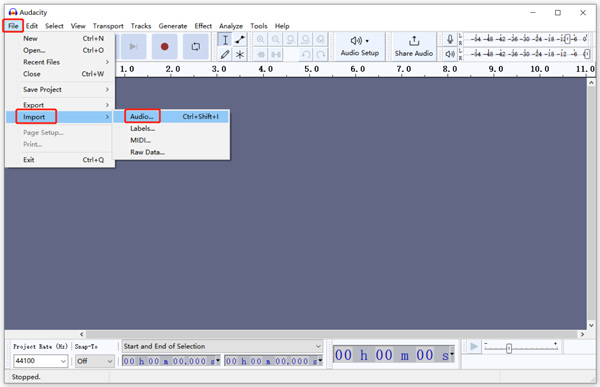
Krok 3Po załadowaniu dźwięku możesz zobaczyć kształt fali stereo. Możesz kliknąć przycisk Grać przycisk, aby odsłuchać ścieżkę dźwiękową. Po zlokalizowaniu określonej części, którą chcesz usunąć, możesz ją wybrać, kliknij górę Edytuj menu, a następnie wybierz Ciąć opcja. Wybrany dźwięk zostanie usunięty. Aby wyciąć dźwięk w Audacity, musisz wstrzymać lub zatrzymać odtwarzanie.
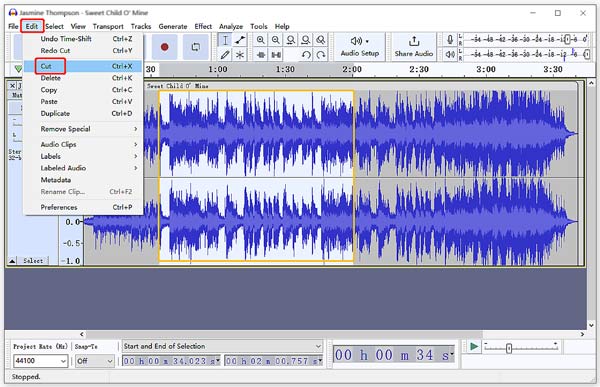
Krok 4Wybierz określony czas trwania ścieżki audio, którą chcesz podzielić, kliknij przycisk Edytuj menu, przejdź do Usuń specjalne, a następnie wybierz opcję Podzielone cięcie opcja.
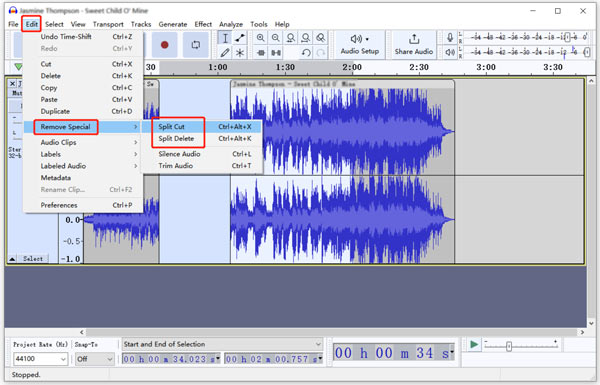
Krok 5Jeśli chcesz wyodrębnić użyteczną część pliku audio, możesz jej użyć Podziel nowy w sekcji Klipy audio. Możesz kliknąć Edytuj i wybrać Klipy audio, Podziel nowy aby podzielić dźwięk w Audacity i wyodrębnić cenny dźwięk jako nową ścieżkę.
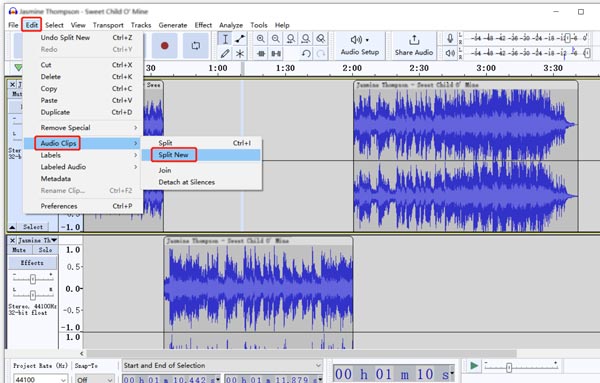
Jeśli chcesz połączyć kilka ścieżek audio w jedną, możesz skorzystać z funkcji Join. Możesz wybrać wszystkie utwory, które chcesz połączyć, naciskając Ctrl or Command klucz. Następnie wybierz Dołącz do rejestru pod Klipy audio
Krok 6Po ciebie wykończenie M4A, wyciąć lub podzielić dźwięk w Audacity, możesz kliknąć filetwybierz Export, a następnie zapisz edytowany plik audio na komputerze. w Edytuj tagi metadanych możesz dodawać i edytować różne znaczniki muzyczne w zależności od potrzeb.
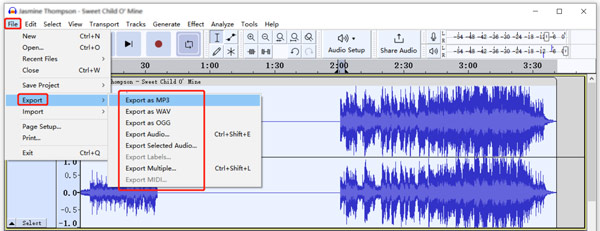
Część 2: Najlepsza alternatywa Audacity dla wycinania lub dzielenia dźwięku bez utraty jakości
Dostęp do funkcji edycji i korzystanie z nich dla nowych użytkowników jest nieco skomplikowane. Jeśli nie jesteś zadowolony z możliwości dzielenia lub przycinania dźwięku Audacity, możesz spróbować użyć jego najlepszego alternatywnego edytora audio, Konwerter wideo Ultimate. W porównaniu z Audacity, ten zalecany rozdzielacz audio oferuje więcej funkcji. Co więcej, oferuje prostszy sposób wycinania dźwięku.

4,000,000 + Pliki do pobrania
Najlepszy rozdzielacz audio do przycinania ścieżki audio na części o wysokiej jakości.
Oferuj synchronizację dźwięku, wycinanie, łączenie, kompresję, nagrywanie i inne funkcje.
Obsługuje wszystkie powszechnie używane bezstratne i stratne formaty audio.
Projektuj różne narzędzia do edycji i tworzenia wideo/audio w Przyborniku.
Krok 1Pobierz bezpłatnie i otwórz tę alternatywę Audacity na swoim komputerze. pod jego Przetwornik możesz kliknąć + przycisk, aby wybrać i zaimportować dźwięk. Możesz wycinać i edytować kilka ścieżek audio jednocześnie.

Krok 2Możesz kliknąć Ciąć aby przejść do głównego okna przycinania dźwięku po załadowaniu pliku audio. Możesz także używać tego oprogramowania jako pliku Krajalnica WMA.
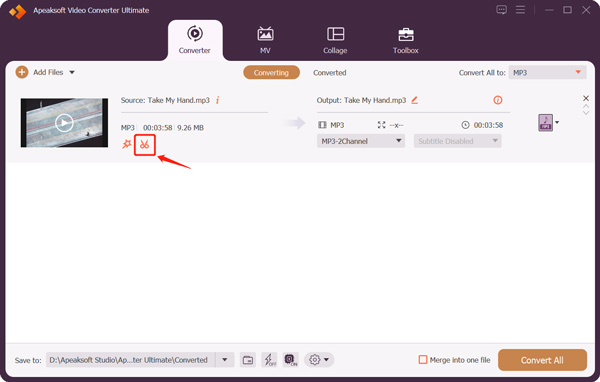
Krok 3Wbudowany odtwarzacz multimedialny rozpocznie odtwarzanie dodanego pliku audio. Możesz słuchać i lokalizować określone treści audio, które chcesz usunąć. Przesuń lewy i prawy pasek przycinania, aby wyciąć dźwięk. Jak widać, ta alternatywa Audacity również oferuje Szybki podział, Dodaj segment, Łączyći inne funkcje umożliwiające szybkie przycinanie lub dzielenie dźwięku. Na tym etapie możesz także dodawać efekty zanikania lub zanikania dźwięku w zależności od potrzeb.
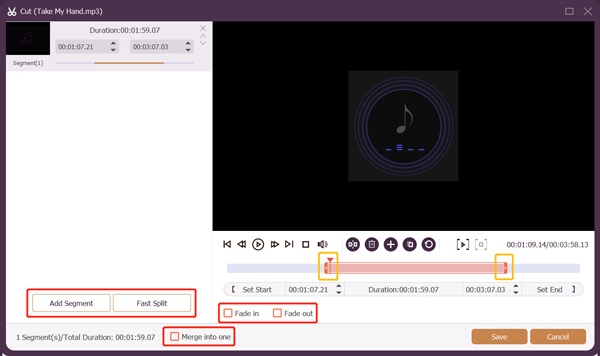
Krok 4Po podzieleniu dźwięku możesz kliknąć przycisk Zapisz przycisk , aby wrócić do okna głównego. Wybierz odpowiedni wyjściowy format audio z Konwertuj wszystko na, Kliknij Edytuj profil aby dostosować ustawienia audio, takie jak koder, kanał, częstotliwość próbkowania i szybkość transmisji. Po tych wszystkich operacjach możesz kliknąć przycisk Skonwertuj wszystko przycisk, aby zapisać ten edytowany dźwięk na komputerze.
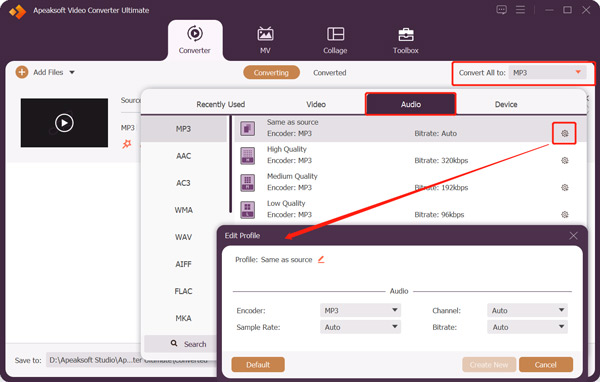
Część 3: Często zadawane pytania dotyczące Audacity Split Track
Pytanie 1. Dlaczego nie mogę wybrać zaznaczenia do wycięcia w Audacity?
Aby wybrać ścieżkę audio w Audacity, musisz kliknąć przycisk Selection Tool lub najpierw nacisnąć klawisz F1. Następnie możesz użyć myszy, aby wybrać określoną zawartość audio.
Pytanie 2. Jak nagrywasz dźwięk w systemie Windows za pomocą Audacity?
Pobierz i uruchom Audacity na komputerze z systemem Windows. Kliknij Edytuj i przejdź do Preferencji. Kliknij menu Urządzenia w lewym panelu i wybierz Windows WASAPI z listy rozwijanej. To pozwoli Audacity rozpoznać mikrofon komputera. Możesz kliknąć przycisk Nagraj, aby przechwycić dźwięk za pomocą Audacity.
Pytanie 3. Jak uwolnić podzielony dźwięk na komputerze Mac?
Możesz użyć iMovie, aby swobodnie podzielić plik wideo lub audio na komputerze Mac. Jest preinstalowany na każdym komputerze Mac, aby poradzić sobie z różnymi pracami edycyjnymi. Możesz go otworzyć, dodać ścieżkę dźwiękową, a następnie użyć funkcji Split, aby podzielić dźwięk na części.
Wnioski
Ten post mówił głównie o tym, jak wyciąć dźwięk w Audacity. Możesz bezpłatnie pobrać Audacity i postępować zgodnie ze szczegółowym przewodnikiem powyżej, aby przyciąć lub podzielić dźwięk. Jeśli nadal masz pytania dot Podzielona ścieżka Audacity, możesz wysłać nam wiadomość w sekcji komentarzy. Co więcej, możesz się tego nauczyć odzyskać utracone pliki Audacity Jeśli potrzebne.